Topp 12 beste programvare for skjermopptaker for Windows og Mac OS X
Leter du etter den beste programvaren for videoopptak? For å spare tid gir denne artikkelen deg den mest komplette gjennomgangen av programvare for videoskjermopptak. Derfra kan du enkelt finne målskjermopptakeren. Topp 12 beste skjermopptaksprogramvare for Windows og Mac OS X-listen inkluderer topp 4 virkelig gratis skjermopptakere uten vannmerke, topp 4 gratis online skjermopptakere og topp 4 betalte skjermopptakere.
Topp 4 virkelig gratis skjermopptakere uten vannmerke
1. Gratis Any Screen Recorder 9.1 .9
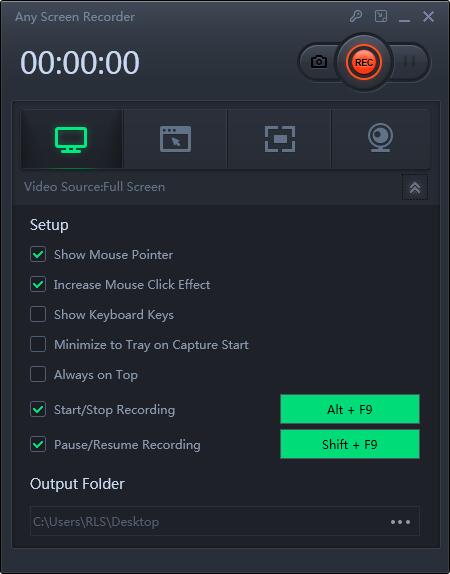
Free Any Screen Recorder 9.1.9 er verdens virkelig gratis programvare for skjermopptak for Windows uten vannmerkeutgang og tidsbegrensning. Selv om det er gratis, er det fullt dekket for de fleste behovene dine. Det er dårligere enn det meste av den betalte programvaren, du kan ta opp fullskjerm, tilpasse størrelsen på opptaksområdet, ta opp spesifikke løpende vinduer, videosamtaler, etc. Gratis Any Screen Recorder kan ta opp alle skrivebordsaktiviteter jevnt og sende ut AVI HD-videoformat .
2. Gratis skjermopptaker 7.8.8.8
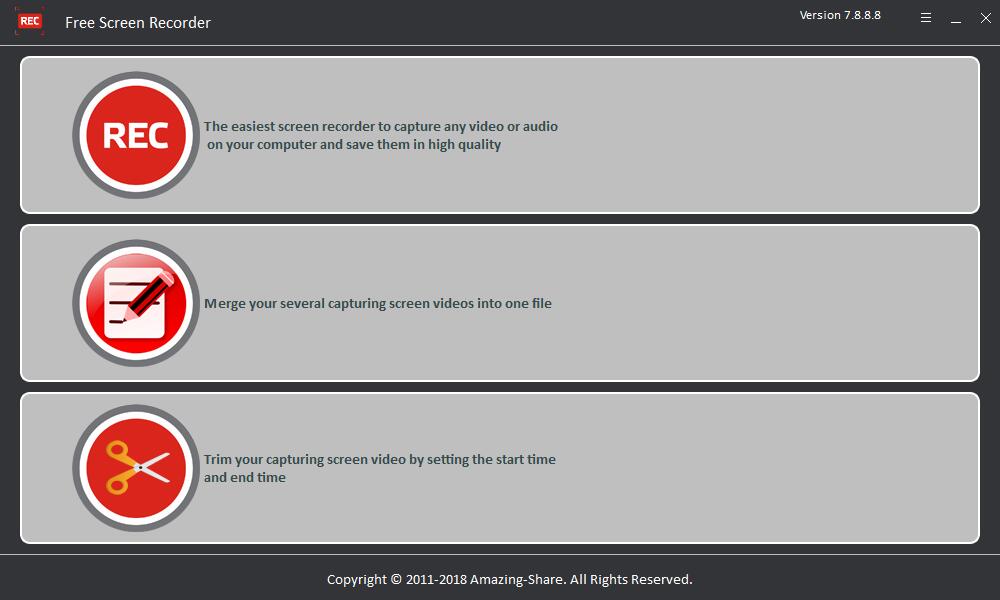
Utviklet av Amazing-Share, Free Screen Recorder 7.8.8.8 er gratis programvare for lyd- og videoopptak for Windows- og Mac-brukere. Free Screen Recorder er veldig enkel å bruke, programvaren gir fullskjermopptaksmodus, og du kan mestre den uten noen ferdigheter. Etter opptak kan du klippe og slå sammen alle innspilte videofiler. Hvis du bare trenger et kompakt opptaksprogram, er Free Screen Recorder 7.8.8.8 et godt valg.
3. OBS
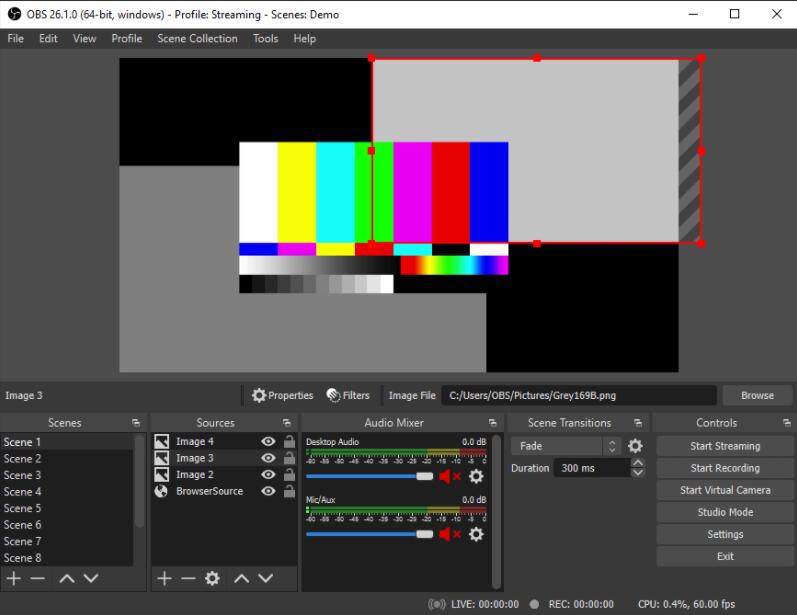
OBS er en gratis og åpen kildekode-programvare for videoopptak og live streaming, som har de fleste vanlige funksjonene du trenger når du spiller inn video, bortsett fra videoredigering. OBS er kompatibel med Windows, macOS og Linux og er fullt funksjonell på alle 3 operativsystemene. Du kan fange visninger fra dataskjermer, webkameraer, videograbbere, kameraer og til og med eksisterende video og sette dem på én skjerm. Dessuten støtter OBS live streaming fra YouTube, Twitch, Facebook og mer. Det er den eneste beste videoopptakeren for YouTube Live som fungerer utmerket når du tar opp spilling. OBS-oppsettet er komplisert. Med mindre du er en strømmeekspert, kan de fleste menyinnstillinger virke overveldende. En annen ting å være oppmerksom på er at OBS kan krasje når du tar opp et møte eller nettkurs. Derfor må datautstyret ditt kunne håndtere tung multitasking.
4. QuickTime Player – Gratis Mac-skjermopptaker
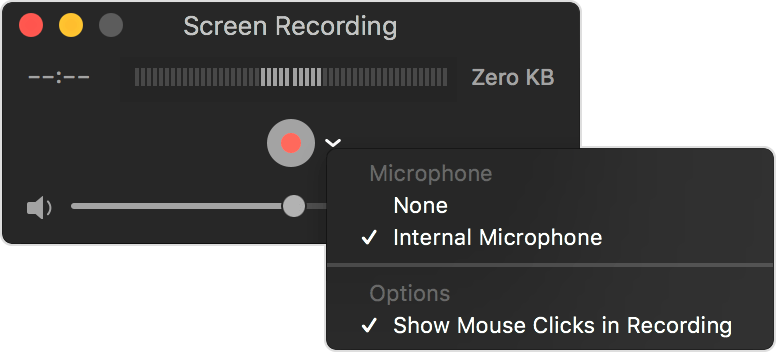
QuickTime Player er et innebygd program på Mac-en med video-, skjerm- og lydopptaksmuligheter. Denne appen er kun tilgjengelig på macOS; du trenger ikke laste den ned. Du kan finne den direkte på iMac, MacBook, Mac Pro eller andre enheter som kjører macOS. Den kan ikke brukes til å redigere video eller ta opp skjerm og kamera samtidig. Utgangsvideoformatet er MOV, noe som betyr at du må konvertere formatet til MP4 eller spille det av med en spiller som støtter MOV-video.
Topp 4 gratis online skjermopptakere
Hvordan kan jeg ta opp skjermen min med lyd på nettet? Mange nettsteder tilbyr gratis online skjermopptakstjenester. Den eneste fordelen med online skjermopptak er at du kan ta opp skjermen uten å laste ned og installere noen programmer. Er online skjermopptaker trygt? Vi kan ikke gi deg det nøyaktige svaret, men det er stort sett trygt. Vi lister 4 beste online skjermopptaksprogramvare for deg.
1. iTop gratis online skjermopptaker
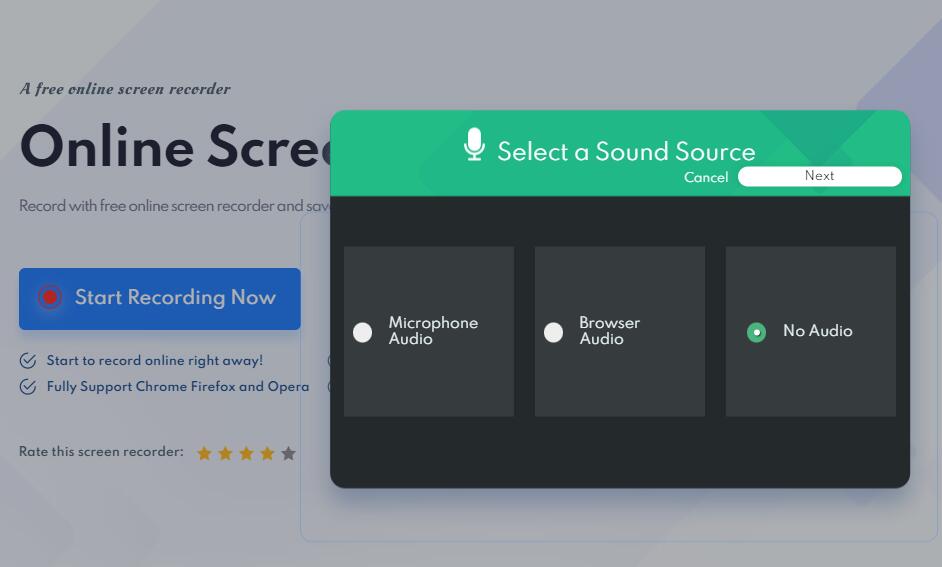
iTop Screen Recorder tilbyr 2 skjermopptaksmetoder, du kan ta opp skjermen direkte på nettet, eller du kan laste ned og installere programmet for å ta opp skjermen offline. Du kan nyte den elektroniske skjermopptakstjenesten gratis uten å registrere en konto, iTop Free Online Screen Recorder støtter nettlesere inkludert Chrome Firefox og Opera.
2. Skjermopptak gratis online skjermopptaker
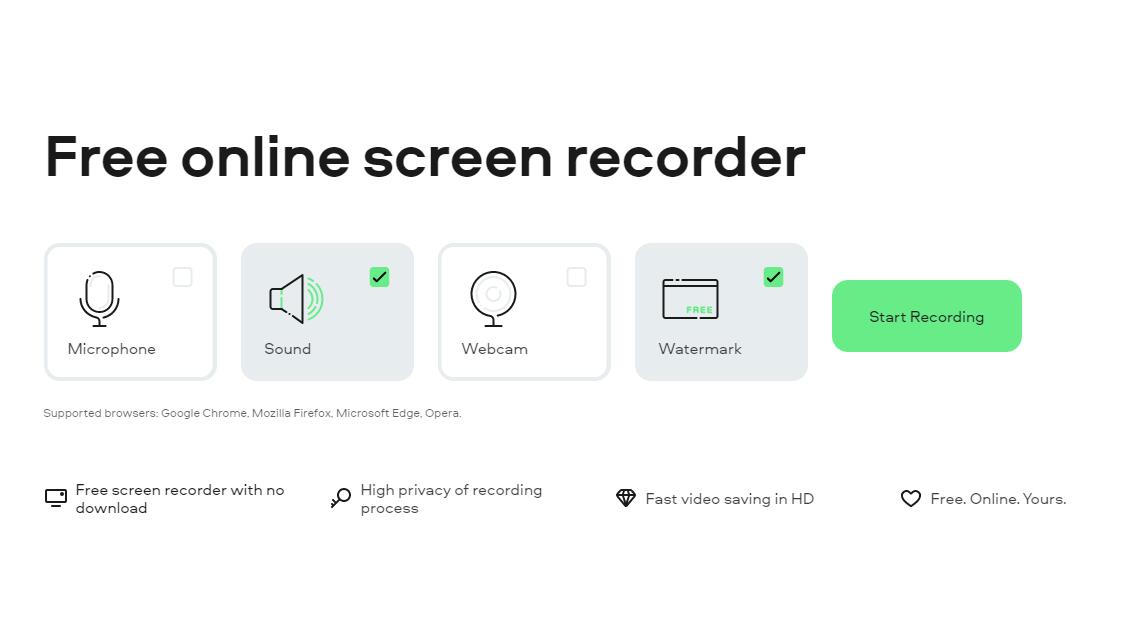
Skjermopptak Gratis online skjermopptaker kan ta opp mikrofon, lyd og webkamera online. Screen Capture Free Online Screen Recorder har ingen tidsbegrensning, men du må abonnere på tjenesten for å fjerne vannmerket. Å bruke Screen Capture Free Online Screen Recorder er veldig enkelt, du trenger bare å klikke på "Start opptak"-knappen, velge opptaksskjermområdet og klikke på deleknappen for å starte opptaket automatisk.
3. Screenapp Gratis online skjermopptaker
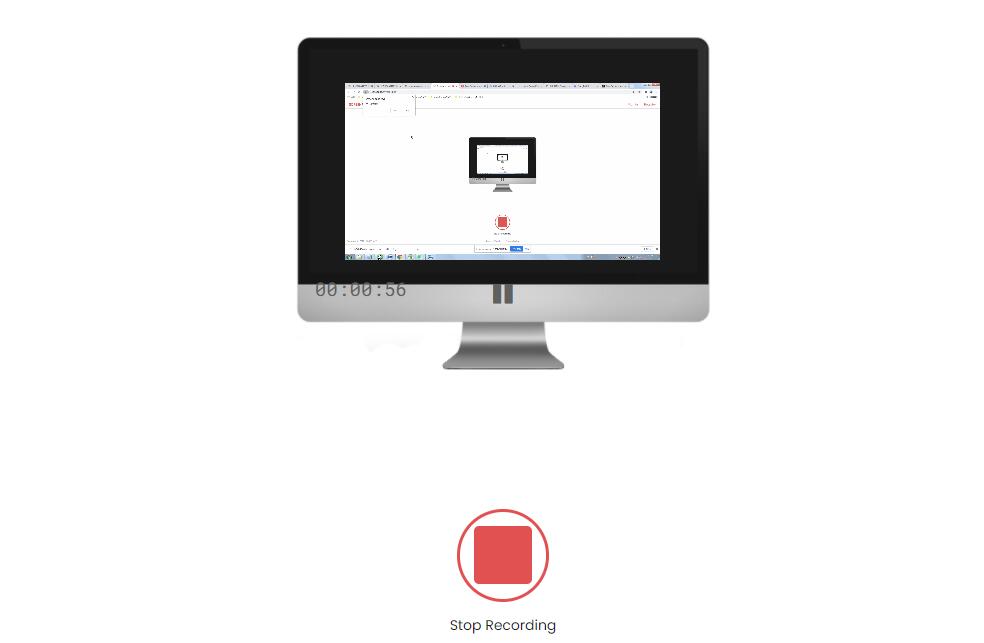
Før du starter det elektroniske skjermopptaket, kan du velge "Kun skjerm" eller "Skjerm og webkamera", og deretter velge lydalternativet, klikke på "Del skjermen din"-knappen, velge skjermopptaksområdet og klikke på Del-knappen for å starte opptaket. Du har bare 15 min opptakstid, og du må opprette en gratis konto og nyte opptakstid på opptil 1 time gratis online skjermopptak.
4. RecordCast gratis online skjermopptaker
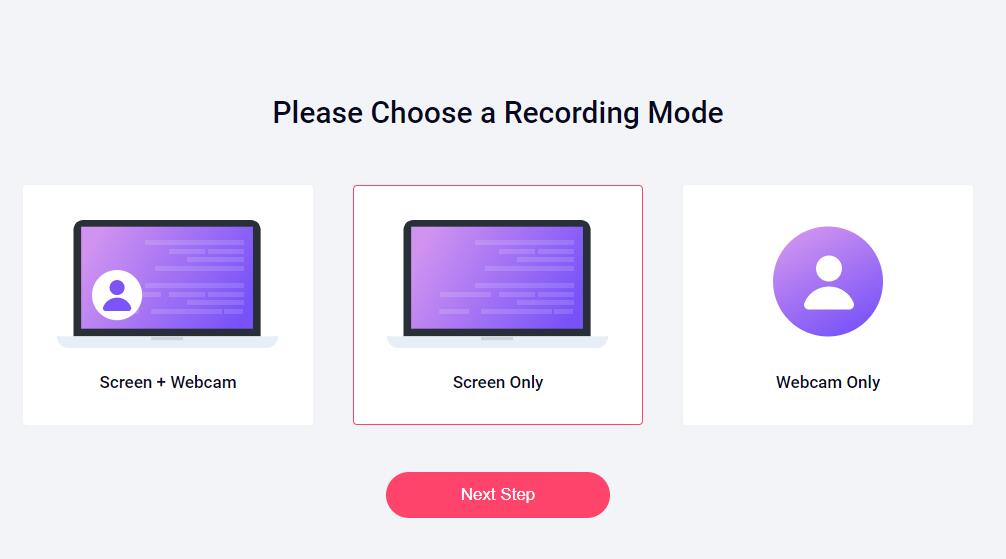
RecordCast lar brukere ta opp 5 minutter med video gratis. Du må velge opptaksmodus (skjerm + webkamera, kun skjerm og bare webkamera), tilpasse lydopptaksalternativer, klikke på Spill inn, velge opptaksskjermområdet og klikke på Del for å spille inn videoen.
Konklusjon: Nesten alle online videoopptak bruker den samme utvidelsestjenesten for skjermopptak, vi anbefaler deg å bruke iTop Free Online Screen Recorder, fordi den ikke har noen tidsbegrensning for opptak på nettet, ingen vannmerkeutgang og gratis opptak uten registrering.
Topp 4 betalte skjermopptakere
1. Bandicam-skjermopptaker
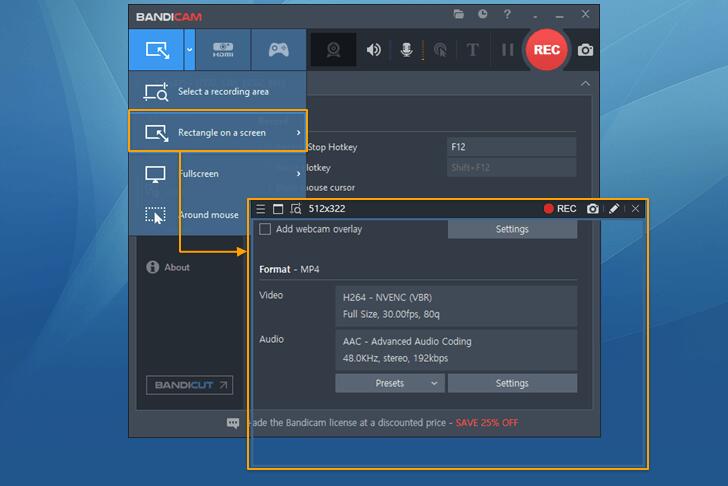
Bandicam er brukervennlig programvare for skjermopptak som lar deg fange opp alt du vil ha på PC-skjermen. Du kan enkelt ta opp dataskjermen for videoopplæring ved hjelp av Bandicam-skjermopptaksfunksjoner som lydopptak, webkameraoverlegg, direktetegning, planlagt opptak og 24-timers langtidsopptak.
2. EaseUS RecExperts
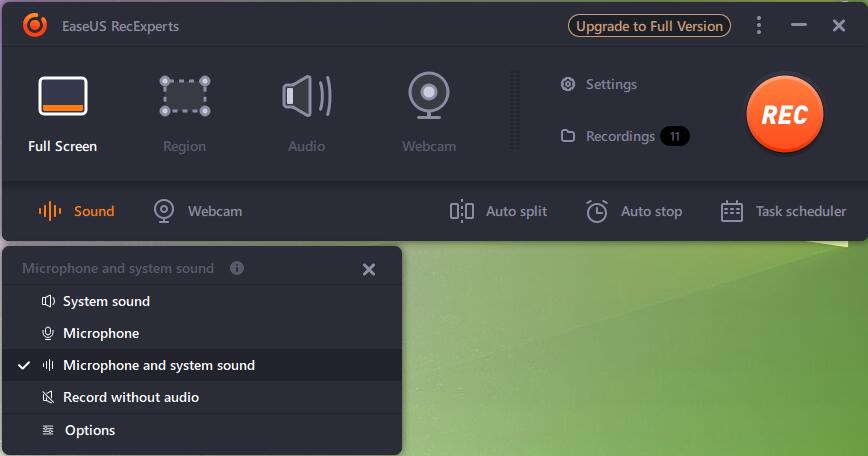
EaseUS er et selskap som spesialiserer seg på datagjenoppretting, og dets nylig utgitte videoopptaksprogramvare er ikke dårligere enn lignende produkter. EaseUS RecExperts har mange rike funksjoner som du kan ta opp fullskjerm eller et hvilket som helst valgt område, ta opp lyd fra datamaskinen eller/og mikrofonen din, trekke ut lyd fra innspilte videofiler eller under opptak, ta opp en hvilken som helst video, nettside, programvare eller skrivebord direkte og lagre den som en GIF, angi et tidspunkt for automatisk å starte eller stoppe opptaket og planlegge flere oppgaver etter behov, automatisk stoppe opptaket når en bestemt tid, varighet eller filstørrelse er nådd, eller automatisk dele opp opptak i flere filer For senere bruk, trim lengden av opptaket eller justere volumet, osv.
3. Movavi-skjermopptaker
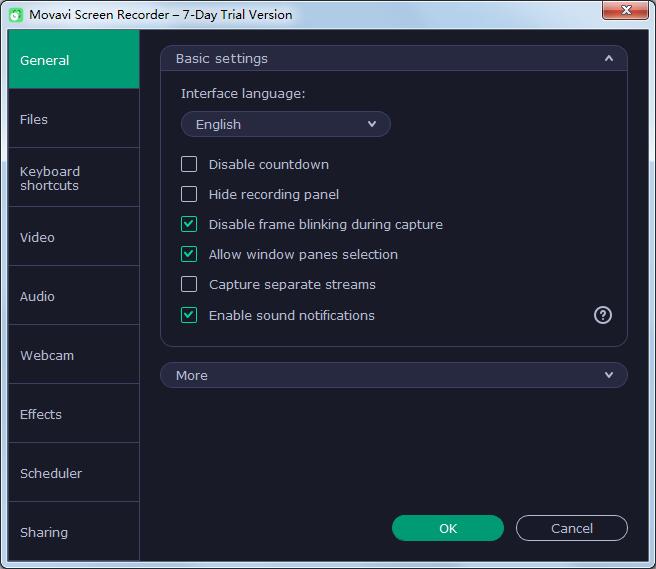
Movavi Screen Recorder kan fange opp hele skrivebordet eller et spesifikt område, program eller vindu. Den kan ta opp streaming av video, videospill, VoIP-samtaler og mer. Den kan til og med ta opp skjermen på mobile enheter som smarttelefoner og nettbrett. Programvarens verktøy gjør det enkelt å lage videoer av profesjonell kvalitet. Enten du trenger å lage programvareopplæringer, arbeidspresentasjoner eller enkle YouTube-videoer, har Movavi Screen Recorder deg dekket.
4. Wondershare DemoCreator

Wondershare DemoCreator er en brukervennlig skjermopptaker og videoredigeringsverktøy, perfekt for å lage opplæringsprogrammer, demovideoer, demoopptak, spill og andre kreative videoer. Brukere kan ta opp skjerm, kamera, lyd og redigere på forskjellige spor. DemoCreator er ikke bare et enkelt skjermcasting-program, det inkluderer også AI cutout-teknologi, markøreffekter og mer enn 10 000 videomaler og eiendeler. Videoer laget med DemoCreator kan eksporteres som MP4, MOV, MP3 eller GIF og deles til sosiale medier.
